office 2013怎么用?怎么用Office2013使用镜像图片?
摘要:图片的镜像就是把图片进行左右调换或上下调换,要把图片镜像,在office软件中就能完成。那么怎么用Office2013使用镜像图片?下面小编...
图片的镜像就是把图片进行左右调换或上下调换,要把图片镜像,在office软件中就能完成。那么怎么用Office2013使用镜像图片?下面小编就为大家详细介绍一下吧!
工具/原料
硬件:电脑
软件:Microsoft Office 2013
方法一:
选中要镜像的图片,单击图片即可,如下图所示:
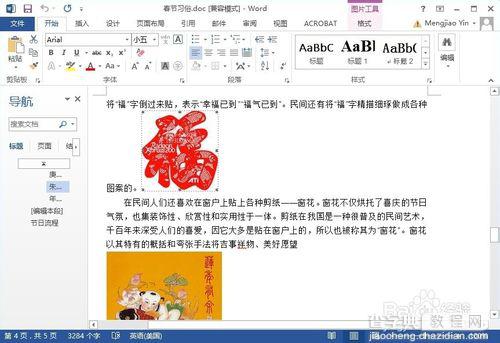
点击“图片格式工具——格式”,如下图所示:

点击“旋转”,在下拉菜单中选择所需的旋转类型即可,如下图所示:

方法二:
选中要镜像的图片,将光标移动到图片的边框直到光标变成缩放图标,这里将光标放到右下角为例,然后按住鼠标左键将光标往左拖动,当图片左边出现一个虚线线框时松开鼠标,就实现了图片的左右镜像,如下图所示:
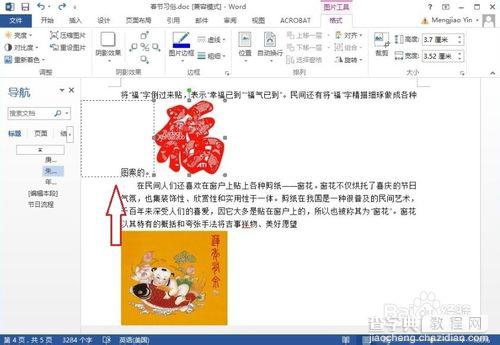
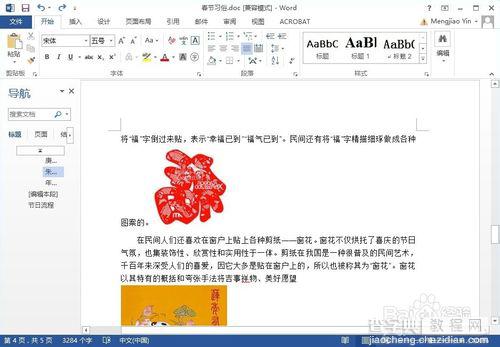
选中要镜像的图片,将光标放到右下角,然后按住鼠标左键将光标往上拖动,当图片上边出现一个虚线线框时松开鼠标,就实现了图片的上下镜像,如下图所示:


注意事项
这里的操作是在Word2013中进行的,PPT或EXCEL中的操作大同小异。
以上就是怎么用Office2013使用镜像图片的方法介绍,希望能对大家有所帮助!
【office 2013怎么用?怎么用Office2013使用镜像图片?】相关文章:
★ 如何禁止Office 2010的上传中心和OneNote2010开机自启动的问题
★ EXCEL2010中用TRIM函数去除空格介绍与使用方法
